Suntem obișnuiți să vedem toate fotografiile în culori strălucitoare. Tehnologia modernă vă permite să păstrați ca imagine suvenir plină de culoare a vieții. Dar, uneori, a fost o fotografie monocrom, creează ambianța dorită, transmite atmosfera simțurilor. Luminozitatea fotografiilor color deturnează de multe ori atentia de importanta imaginii obiectului. Versiunea alb-negru, în unele cazuri, ajută la a face facilitățile mai expresiv, mai atractiv. Unii fani se întreabă cum să facă imaginea alb-negru în Photoshop. cum să-l desaturate.

Una dintre modalitățile de artă procesare foto - face monocrom
Lucrul cu culori în Photoshop
Adobe Photoshop vă permite să schimbați fotografia de culoare, ceea ce face alb-negru, în mai multe moduri. a crea o copie a stratului de „Background“ aveți nevoie în nici un fel la început. Apoi, pentru a alege modul de a face fotografie alb-negru în Photoshop, convenabil pentru tine.
1. tonuri de gri
După deschiderea imaginii în Adobe Photoshop, mergeți la secțiunea Image (Imagine). Acolo, faceți clic pe modul (Mode) din lista care apare, selectați Grayscale (Tonuri de gri). Imaginea este în alb-negru.
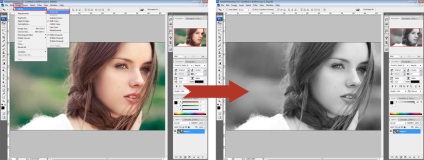
Prima metodă este cea mai ușoară, dar nu oferă cele mai bune rezultate de calitate
Foarte rapid, modalitate ușoară, dar calitatea este scăzută, atunci contrastul este scăzut.
2. Decolorarea
Puteți utiliza o altă recepție simplu în Photoshop. De asemenea, el este ușor și rapid. În aceeași secțiune este situată ușor sub Ajustări ale funcției Image (Corecție) în listă, selectați Desaturate (decolorate). Puteți efectua această operație comanda rapidă pe tastatură Shift + Ctrl + U.
Imaginea de proastă calitate va fi lansat, cu un contrast scăzut, plat, oarecum dim, dar sarcina principală - pentru a face imaginea alb-negru - va fi efectuată.
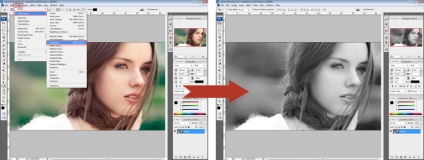
Utilizați tastatura rapidă Shift + Ctrl + U
3. Amestecul de canal
Metodele de mai sus sunt ușor de implementat, dar toate aceeași imagine alb-negru, suntem atrași în primul rând de contrastul de adâncime la nivel înalt. La fel ca în Photoshop pentru a face imagine alb-negru, în ciuda faptului că a fost de înaltă calitate. Nu este suficient doar pentru a decolora, trebuie să utilizați mai multe straturi de ajustare de saturație a culorilor. Imaginea originală în acest exemplu de realizare nu este schimbat. Urmați acest algoritm:
- Deschideți fila Photoshop canale (canale), situat lângă Straturi fila (straturi). Unul câte un singur clic pe diferite canale (roșu, albastru, verde), se va vedea diferența dintre imagini. Fotografia a fost alb-negru, schimba saturația de tine culori specifice selectate. Vei vedea pe ce canal imaginea este neclară, contrastul este pierdut;
- canale deschise pentru amestecare instrument în Photoshop Mixer canale, care trece-l pe drum imagine - Bifați caseta monocrom pentru a produce o imagine monocrom. Mutarea cursoarele pentru a selecta saturația culorii dorite. Valoarea totală de 100%, lăsați dacă nu doriți să modificați imaginea de lumină, sau 110% pentru o imagine mai luminoasă;
- Puteți întuneca, în general, sau a lumina imaginea de Contrast;
- Aplicați setările făcând clic pe OK.
Deci, tu ai luat pentru a face o imagine profundă, bogată decât atunci când se utilizează transferul automat de culoare pentru foto alb-negru.
4. Utilizarea canalelor
fotografie de înaltă calitate va primi următorul tratament:
- Deschideți imaginea;
- Duplicate apăsând Ctrl + J;
- În fila Straturi, a pus în loc de Normal Soft Light - modul de iluminare moale;
- Se combină stratul inferior poate fi o combinație de Ctrl + E;
- Din bara de instrumente aflată click stânga pe mici pătrate alb-negru in apropiere de setările de culoare (implicit și culorile de fundal plan apropiat) sau apăsați pe D;
- Creați o hartă gradientului;
- Plimbare pe drumul Image - Adjustments - Harta Gradient. Faceți clic pe OK;
- Faceți clic pe fila Canale. Apoi, există canalul roșu (roșu);
- Din meniu, selectați toate (Select - Toate) sau tastele Ctrl + A;
- Copiați selectate taste Ctrl + C;
- Selectați RGB canal și introduceți copiate din tastele de canal roșu Ctrl + V;
- Du-te înapoi la fila Straturi. Noul strat setat modul Soft Light, opacitatea la 50%;
- Se combină straturile combinația Ctrl + E.
În acest fel, fotografia de editare mai mult, dar calitatea este mult mai bună saturație.
Sub rezerva fotografiei alb-negru a culorii imaginii
Cel mai simplu mod - utilizați Pensula Istoric. Ai nevoie pentru a decolora oricare metoda fotografiile de mai sus Shift utilizate în mod obișnuit + Ctrl + U. Apoi ASSUME instrumentul Istoricul Brush Tool (Pensulă istoric), sau apăsați Y, expune transparenta, dimensiunea - și returnează culoarea detaliul dorit. Puteți face orice detalii de culoare, ele în mod clar vor fi alocate pe baze de imagini alb-negru de fundal.

Dacă nu știți cum să facă o fotografie alb-negru în Photoshop, utilizați instrucțiunile noastre. Puteți desatureaza ușor și rapid fotografia, sau să fie capabil să producă imagini profesionale. făcând un saturate, contrast ridicat, adâncime.